
Tartalomjegyzék:
- Szerző Lynn Donovan [email protected].
- Public 2023-12-15 23:48.
- Utoljára módosítva 2025-01-22 17:26.
Hogyan készítsünk energiatervet
- Nyisd meg a beállításokat.
- Kattintson a Rendszer elemre.
- Kattintson Erő & aludni.
- Kattintson a További elemre erő beállítások link.
- A bal oldali ablaktáblában kattintson a Létrehozás a energiaterv gomb.
- Válassz egy energiaterv az indítani kívánt beállításokkal.
- alatt " Terv név, " írjon be egy leíró nevet az új számára hatalmi séma .
Ezen kívül hogyan lehet nagy teljesítményű energiatervet készíteni?
A nagy teljesítményű energiaterv létrehozásának lépései Windows 10 rendszeren
- Nyomja meg a Win+X gombot.
- Válassza az Energiagazdálkodási lehetőségek lehetőséget.
- Kattintson a További energiagazdálkodási beállítások hivatkozásra a Kapcsolódó beállítások területen:
- Kattintson az Energiagazdálkodási terv létrehozása hivatkozásra a bal oldali ablaktáblában:
- Válassza a Nagy teljesítmény lehetőséget, adja meg az új terv nevét, majd kattintson a Tovább gombra:
Továbbá hogyan nyithatom meg a speciális energiagazdálkodási séma beállításait?
- Kattintson a tálcán elérhető Windows logó ikonra.
- Keresse meg a Vezérlőpult csempét, és kattintson rá.
- Lépjen a Hardver és hang elemre, és kattintson rá.
- Válassza az Energiagazdálkodási lehetőségek lehetőséget.
- Lépjen a Tervbeállítások módosítása elemre.
- Keresse meg és kattintson a Speciális energiabeállítások módosítása elemre.
Csak hát, hogyan tudom megváltoztatni az energiatervemet?
Módosítsa az energiasémát
- Rajt., majd írja be a „sleep” kifejezést.
- Válassza az Energiaellátás és az alvó állapot beállításait, majd a További energiabeállítások lehetőséget a képernyő alján. Megjelenik az Energiagazdálkodási lehetőségek ablak.
- Válassza a Kiegyensúlyozott (ajánlott), az Energiatakarékos lehetőséget, vagy válassza az Energiagazdálkodási séma létrehozása lehetőséget a képernyő bal oldalán.
- Igény szerint testreszabhatja a terv beállításait.
Van-e változás a nagy teljesítményű energiagazdálkodási tervnek?
Még játék PC-n sem igazán kell engedélyezni a „ Nagy teljesítményű ” energiaterv . Nem fog készítsenek a CPU gyorsabb. Nagy teljesítményű csak a CPU-t futtathatja a magasabb az órajel hosszabb, ami több hőt és zajt termelne. Szinte mindenki számára a legjobb tanács az, hogy ezt felejtse el teljesítménytervek létezik.
Ajánlott:
5 GHz-et vagy 2,4 GHz-et válasszak?

Tartomány vagy sebesség sebesség. Ha nagyobb hatótávot szeretne, használjon 2,4 GHz-et. Ha nagyobb teljesítményre vagy sebességre van szüksége, az 5 GHz-es sávot kell használni. Az 5 GHz-es sáv, amely a kettő közül az újabb, képes csökkenteni a hálózati zűrzavart és az interferenciát a hálózati teljesítmény maximalizálása érdekében
Hogyan válasszak CMS-t?
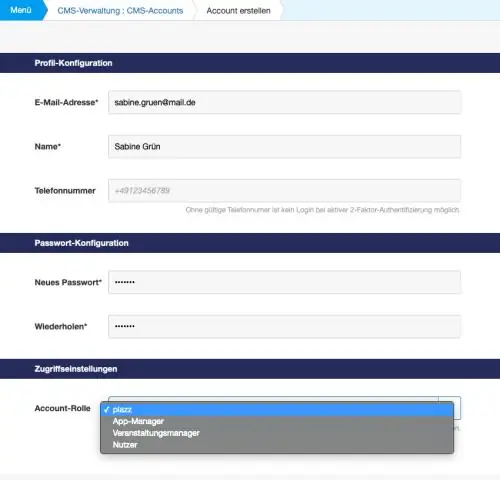
A megfelelő CMS kiválasztásához csapata számára – és a hibák elkerülése érdekében kövesse az alábbi 10 tippet: Ne építsen egyedi/házon belüli tartalomkezelő szoftvert. Kerülje az erős fejlesztői támaszkodást. Győződjön meg róla, hogy a CMS méretezhető. Válasszon egy olyan CMS-t, amely támogatja az omnichannel szolgáltatást. Ne korlátozza a rendszert egy kódra
Hogyan válasszak vonalkód-leolvasót?

Ha vonalkódokat szeretne beolvasni, vegye figyelembe a kód típusát és a beolvasási távolságot. A 2D képalkotás bármilyen típusú vonalkód-leolvasáshoz megfelelő. A lineáris vonalkód-leolvasó motorok csak 1D vonalkódokhoz alkalmasak. Ha nagy hatótávolságról kell szkennelnie, keressen egy Advanced Long Range vagy Extended Range képességgel rendelkező egységet
Hogyan válasszak szoftvert a vállalkozásomhoz?

Íme, tíz dolog, amit megtudtunk tőlük arról, hogyan választanak ki szoftvert, és hogyan használják azt csapataik hatékonyabb munkájához. Hogyan válasszuk ki a legjobb szoftvert: Összpontosítson vállalkozására. Elemezze igényeit. Kutatni. Ne takarékoskodj. Kérjen segítséget. Alkalmazások testreszabása az Ön igényei szerint. Integráljon mindent. Vegyél fel mindenkit a fedélzetre
Hogyan válasszak ki az SQLite-ban?

Annak ellenére, hogy a SELECT záradék a FROM záradék előtt jelenik meg, az SQLite először a FROM, majd a SELECT záradékot értékeli ki, ezért: Először adja meg a táblát, ahonnan adatokat szeretne lekérni a FROM záradékban. Másodszor, adjon meg egy oszlopot vagy a vesszővel elválasztott oszlopok listáját a SELECT záradékban
